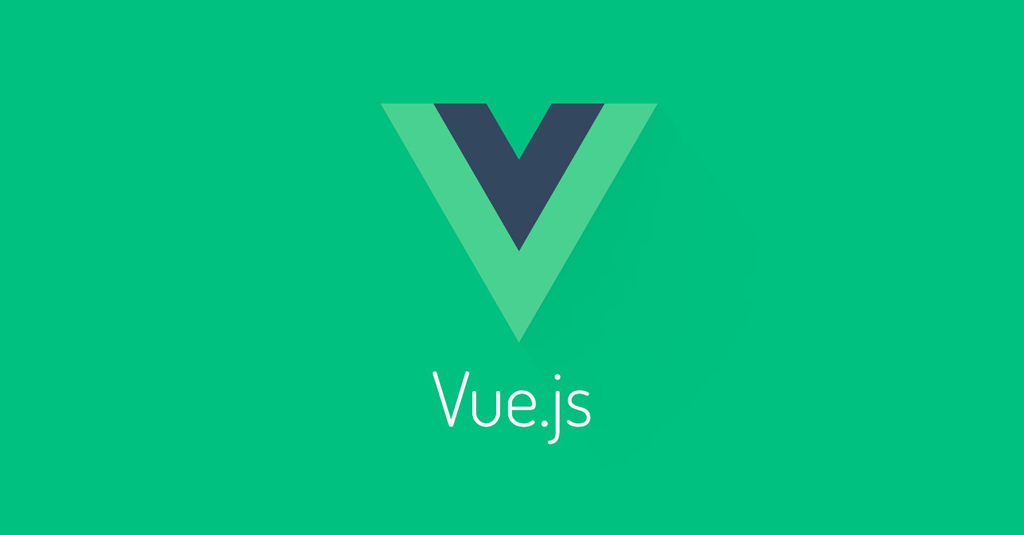
템플릿 문법이란?
뷰 템플릿 문법은 뷰로 화면을 조작하는 방법.
데이터 바인딩
뷰 인스턴스에서 정의한 속성들을 화면에 표시하는 방법.
가장 기본적인 형태는 "Mustache” 구문(이중 중괄호)를 사용하는 것이다.
<h1>메시지 : {{ message }}<h1>
<script>
new Vue({
data: {
message: "Hello Vue.js"
}
});
</script>디렉티브
v- 접두사를 사용한 특수 속성으로, 디렉티브 속성값은 단일 JavaScript 표현식이 된다.
뷰로 화면 요소를 더 쉽게 조작할 수 있다.
v-if, v-else
v-if 를 사용하여 주어진 값의 참/거짓 여부에 따라 해당 요소를 화면에 출력할 수 있다.
v-else를 준 요소는 v-if의 값이 거짓일 때 대신 출력된다.
<p v-if="seen">seen의 값이 true면 볼 수 있는 메시지입니다.</p>
<p v-else>seen 값이 false면 볼 수 있는 메시지입니다.</p>
<script>
new Vue({
data: {
seen: false
},
});
</script>위 코드의 경우 두 번째 p 태그가 출력된다. seen 의 값이 false 이기 때문이다.
v-show와의 차이
v-show도v-if와 마찬가지로 참인 값이 주어졌을 때 화면에 출력되도록 하는 디렉티브이다.
그러나v-show에 주어진 값이 false 일 경우에는, 해당 엘리먼트가 존재하기는 하지만,style: "display"속성이none이기 때문에 화면에 출력되지 않는 것이고,v-if가 false 인 경우는 해당 엘리먼트가 아예 존재조차 하지 않는 경우이다.
v-for
예외적으로 v-for 은 단일 JavaScript 표현식이 아닌, 데이터 속성의 개수만큼 화면 요소를 반복 출력 가능하다.
<ul>
<li v-for="car in cars">{{ car }}</li>
</ul>
<script>
new Vue({
data: {
cars: ["bmw", "audi", "benz"]
},
});
</script>v-bind
HTML 엘리먼트의 속성 값에는 머스태쉬 태그({{ }})를 쓰면 정상적으로 작동하지 않고, 경고가 발생한다.
이 경우 v-bind를 사용하여 HTML 엘리먼트 속성에 Vue 인스턴스 안의 데이터 값을 줄 수 있다.
<!-- v-bind:속성명="데이터명" -->
<a v-bind:href="url">...</a>
<script>
new Vue({
data: {
url: "https://velog.io/@nrudev"
},
});
</script>a 태그의 href 속성에 url 값을 연결하였다.
다음과 같이 v-bind를 생략하고 사용하는 것도 가능하다.
:(콜론) 만 남겨준다.
<a :href="url">...</a>v-on
DOM 이벤트를 수신하는 디렉티브.
HTML 엘리먼트에 주어진 이벤트와 Vue 인스턴스 안의 메서드를 연결해줄 수 있다.
<!-- v-on:이벤트명="메소드명" -->
<button v-on:click="logText">...</button>
<script>
new Vue({
methods: {
logText: function() {
console.log('clicked');
}
}
});
</script>v-on 또한 v-bind 처럼 생략하여 작성할 수 있다.
v-on을 생략하는 대신 @를 붙여준다.
<button @click="logText">...</button>computed 속성
템플릿 내에 표현식을 넣으면 편리하지만, 많은 연산을 템플릿 안에서 하면 코드가 비대해지고, 가독성이 떨어져 유지보수가 어렵다.
데이터의 연산은 computed 속성을 활용하는 편이 좋다.
<!-- 바람직하지 않은 방식 -->
<p>{{ message.split("").reverse().join("") }}</p>
<!-- 바람직한 방식 -->
<p>{{ reversedMessage }}</p>
<script>
new Vue({
data: {
message: "안녕하세요"
},
computed: {
reversedMessage: function() {
return this.message.split("").reverse().join("");
}
}
});
</script>computed 속성의 장점
- 템플릿 코드의 가독성이 높아진다.
- computed 속성의 대상으로 정한 data 속성이 변했을 때, 자동으로 재연산하여 값을 갱신해준다.
computed 속성 사용시 주의사항
- computed 속성은 인자를 받지 않는다.
- HTTP 통신과 같은 컴퓨팅 리소스가 많이 필요한 로직을 정의하지 않는다.
watch 속성
특정 데이터의 변화에 따라 자동으로 특정 로직을 수행해주는 속성.
<div id="app">
{{ num }}
<button v-on:click="addNum">increase</button>
</div>
<script>
new Vue({
el: "#app",
data: {
num: 10,
},
watch: {
num: function () {
this.logText();
},
},
methods: {
addNum: function () {
this.num = this.num + 1;
},
logText: function () {
console.log("changed");
},
},
});
</script>위 코드는 버튼을 클릭하여 num 값이 변경되면 "changed"가 콘솔에 출력되도록 작성한 것이다.
watch 실용 문법
- watch 대상 속성에 함수를 연결하는 대신 메서드 함수를 연결할 수 있다.
new Vue({
data() {
return {
message: 'Hello'
}
},
methods: {
logMessage() {
console.log(this.message);
}
},
watch: {
'message': 'logMessage' // 대상 속성과 메서드 함수를 매칭
}
});- watch 대상 속성에
handler()와immediate속성을 정의할 수 있다.
new Vue({
data() {
return {
message: 'Hello'
}
},
watch: {
'message': {
handler(value, oldValue) {
console.log(value);
},
immediate: true // 컴포넌트가 생성되자마자 즉시 실행
}
}
});computed vs watch
computed 는 단순한 값에 대한 계산에,
watch 는 매번 실행되는 것이 부담스러운 무거운 로직(ex> HTTP 통신 등) 에 적합하다.
<div id="app">{{ num }}</div>
<script>
new Vue({
el: "#app",
data: {
num: 10,
},
computed: {
doubleNum: function () {
return this.num * 2;
},
},
watch: {
num: function (newValue, oldValue) {
this.fetchUserByNumber(newValue);
},
},
methods: {
fetchUserByNumber: function (num) {
axios.get(num);
},
},
});
</script>